一、测试报告
1、兼容性测试
|
功能 |
描述 |
效果 |
Chrome浏览器 |
FireFox浏览器 |
IE浏览器 |
war 端浏览器 |
|
管理员登录 |
管理员用户登录功能 |
弹出“登录成功”对话框,进入到毕业设计选题管理平台管理员界面,跳转平台管理员的首页 |
√ |
√ |
√ |
√ |
|
学生登录 |
学生用户登录功能 |
跳转到学生的首页 |
√ |
√ |
√ |
√ |
|
导师登录 |
导师登录功能 |
跳转到导师的首页 |
√ |
√ |
√ |
√ |
|
学生信息管理 |
管理员、学生均可操作本功能 |
学生修改信息,管理员修改、删除学生信息 |
√ |
√ |
√ |
√ |
|
导师信息管理 |
管理员、导师均可操作本功能 |
导师修改信息,管理员增加、修改、删除导师信息。 |
√ |
√ |
√ |
√ |
|
课题信息管理 |
管理员、导师、学生均可操作本功能 |
学生查询课题信息,导师发布、查看、修改、删除课题信息,管理员查看、删除课题信息。 |
√ |
√ |
√ |
√ |
|
已选课题管理 |
管理员、导师、学生均可操作本功能 |
学生修改选课信息,导师、管理员查看已选课题信息 |
√ |
√ |
√ |
√ |
|
学生选题汇总 |
管理员可操作本动能 |
查看所有学生的选题信息 |
√ |
√ |
√ |
√ |
|
公告管理 |
管理员、导师、学生均可操作本功能 |
管理员、导师发布,修改,查看公告,学生查看公告。 |
√ |
√ |
√ |
√ |
|
系统管理 |
管理员可操作本功能 |
增加管理员,修改管理员密码,一键显示功能,隐藏/显示功能栏,退出系统 |
√ |
√ |
√ |
√ |
|
增加学生 |
管理员增加学生用户 | 未完成 | ||||
|
注册 |
提供学生注册功能 |
未开放 |
管理员:
|
操作 |
描述 |
效果 |
Chrome,FireFox,IE,war |
|
点击登录 |
点击登录后进入到管理员界面 |
弹出“登录成功”对话框,进入到毕业设计选题管理平台管理员界面 |
√ |
|
点击学生管理 |
可以对学生信息进行修改和删除 |
显示学生的详细信息 |
√ |
|
点击导师信息管理 |
有添加导师和对已有的导师信息进行管理选项 |
点击导师信息添加, 填写导师的信息,然后点提交,会弹出“添加成功”,如果输入的手机格式不对,会弹出“请输入正确的手机格式” 点击导师信息管理,可以对导师信息进行修改和删除 |
√ |
|
点击课题信息管理 |
有课题信息管理和已选课题管理操作 |
点击课题信息管理,会出现课题的详细信息,包括发布老师和是否已选,可以对课题进行删除 点击已选课题管理,会出现已选的课题详细信息
|
√ |
|
点击学生选题汇总 |
进入到已选的课题的详细信息界面 |
会显示所有的以被选的课题信息 |
√ |
|
点击公告管理 |
有公告添加和公告管理两个操作 |
点击公告添加,可以发布新的公告 点击公告管理,可以对公告进行修改和删除 |
√ |
|
点击系统管理 |
对管理员的密码进行修改 |
输入旧密码和新密码可以修改密码 |
√ |
导师:
|
操作 |
描述 |
效果 |
Chrome,FireFox,IE,war |
|
点击登录 |
点击登录后进入到导师界面 |
弹出“登录成功”对话框,进入到毕业设计选题管理平台导师界面 |
√ |
|
点击导师个人信息管理 |
显示导师的详细信息 |
可以对导师自己的信息进行修改和删除 |
√ |
|
点击课题信息管理 |
有课题信息添加、课题信息管理和已选课题管理三个操作
|
点击课题信息添加, 填写添加的课题信息,然后点提交,会弹出“添加成功”, 点击课题信息管理会出现该导师发布的所有选题,可以对这些选题进行修改和删除 点击已选课题管理,会出现该导师发布的已被选的所有选题信息 |
√ |
|
点击已选课题 |
列出所有已被选的选题 |
会出现该导师发布的已被选的所有选题信息 |
√ |
|
点击学生选题汇总 |
进入到已选的课题的详细信息界面 |
会显示所有的以被选的课题信息 |
√ |
|
点击公告查询 |
阅览导师或者管理员发布的公告 |
会出现所有公告的详细信息 |
√ |
|
点击系统管理 |
对导师自己的密码进行修改 |
输入旧密码和新密码可以修改密码 |
√ |
学生:
|
操作 |
描述 |
效果 |
Chrome,FireFox,IE,war |
|
点击登录 |
点击登录后进入到导师界面 |
弹出“登录成功”对话框,进入到毕业设计选题管理平台学生界面 |
√ |
|
点击个人信息管理 |
显示学生的详细信息 |
可以对学生自己的信息进行修改 |
√ |
|
点击选题管理 |
查看所有导师发布的选题 |
点击查看该导师课题,会出现该课题的详细信息,包括是否已选,点击选中,若该学生已选过其他课题,则会弹出“提交失败,你无需重复选课题”,可以退选已选的课题,重新选课题 |
√ |
|
点击公告查询 |
阅览导师或者管理员发布的公告 |
会出现所有公告的详细信息 |
√ |
|
点击系统管理 |
对学生自己的密码进行修改 |
输入旧密码和新密码可以修改密码 |
√ |
2、压力测试:目前只有 5 个用户,访问速度还可以,最高并发未知,目前也不需要进行最高并发的测试。当用户数过大时,直接搭建 Nginx 集群就可直面高并发问题。
3、场景测试:
|
场景一 |
又到写毕业设计了,手机老师给出的选题和学生选题情况好麻烦呀,要是能有一个可以集老师和学生的选题信息于一体那该多好呀!于是毕业选题系统出来了,管理员可以自行登录查看这些选题信息。 |
|
场景二 |
总有同学来问:老师,您出的选题是什么呢?被选了吗?一个一个同学地回复,工作效率不高,也浪费同学时间。于是毕业选题系统可以由导师登录进去进行选题管理。 |
|
场景三 |
要选一个理想的选题,要跑过去问好多好多老师的选题,要是能有一个东西可以集所有老师的选题在一起该多好。于是毕业选题系统由同学登录出来了。 |
|
场景四 |
好麻烦呀,为什么不能自己注册一个账号登录呢?还要等管理员添加才可以,于是注册功能有待加进来。 |
(1)管理员场景:
a、登录:

b、管理员主页:
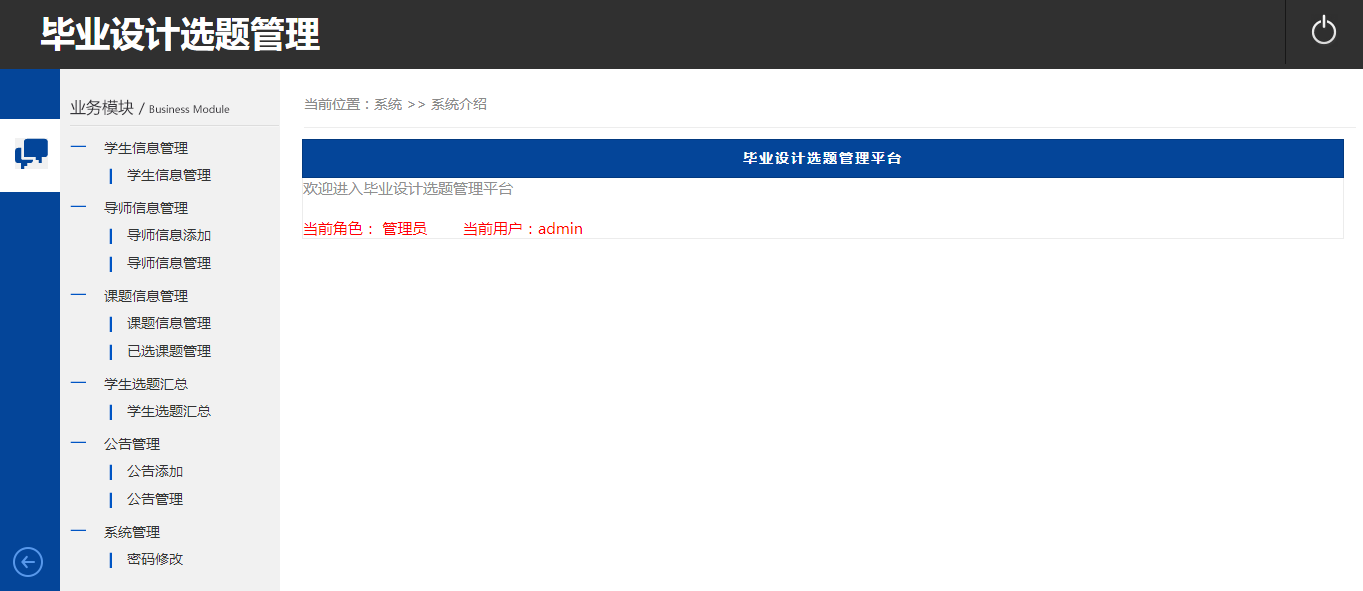
(2)学生场景:
a、登录:
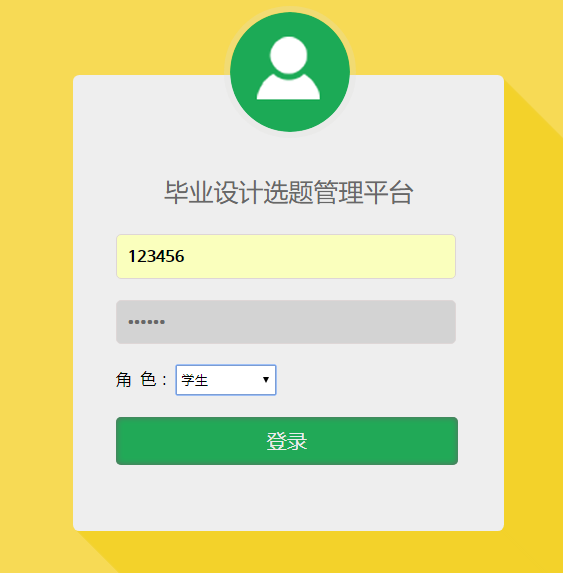
b、学生主页:
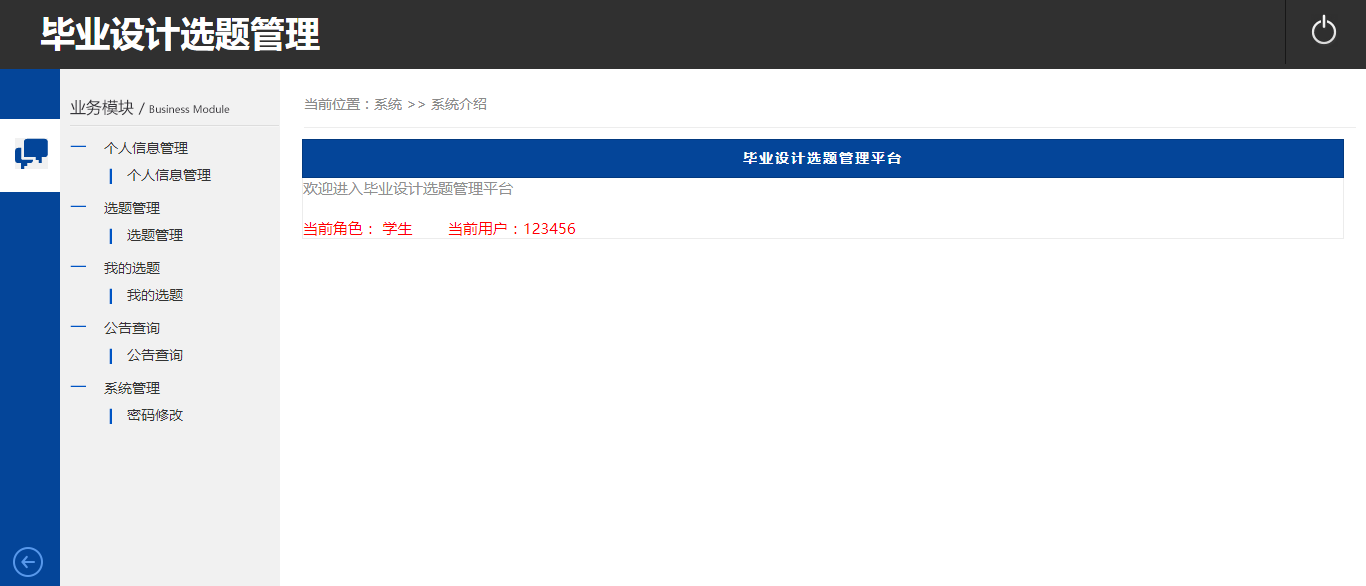
(3)导师场景:
a、登录:
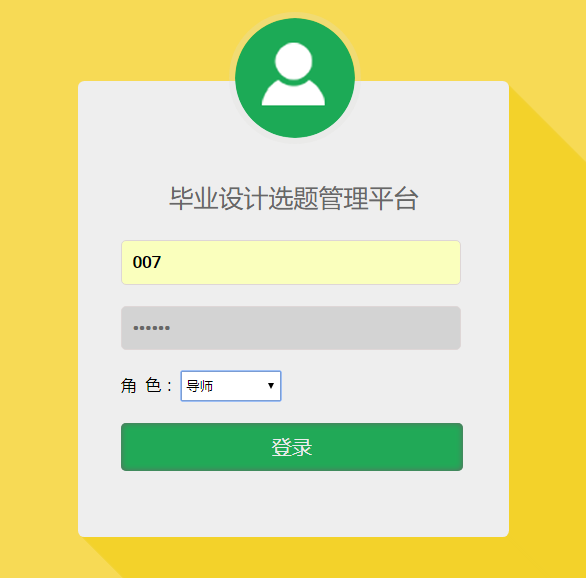
b、导师主页:
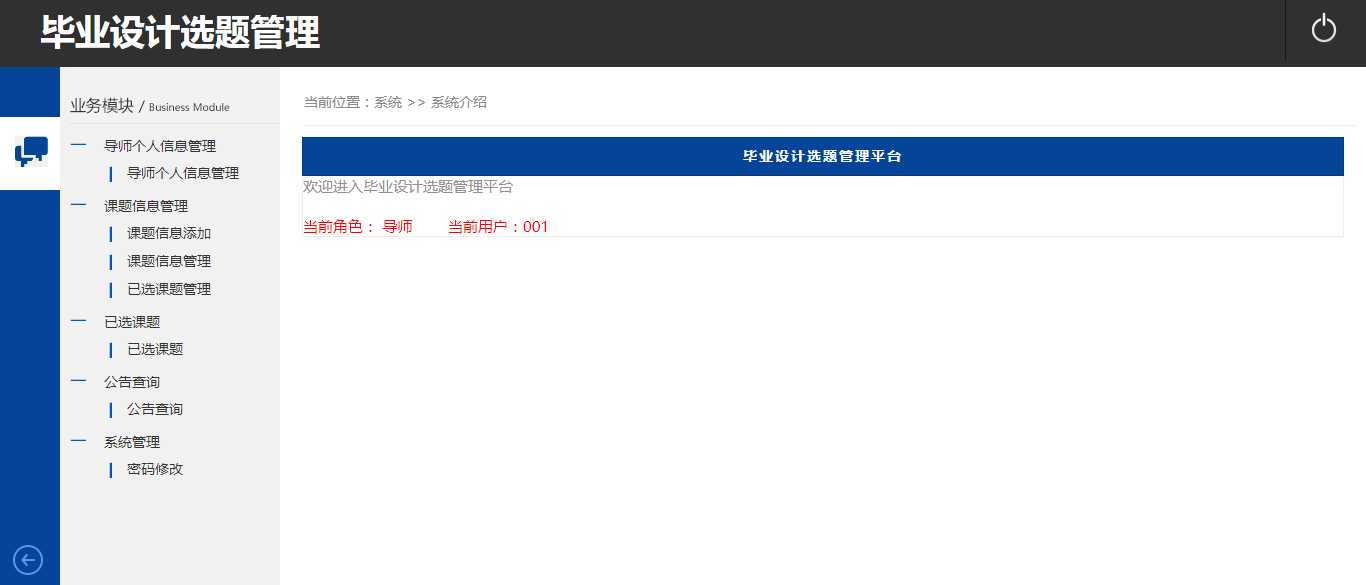
4、Bug 记录:
已修复:
- 登录校验;
- 选题信息查询,以 1 未标记,已删除的将不会显示;
- 发布公告的乱码问题;
待修复:
- 已选课题信息错乱问题;
- 已选课题信息显示不全问题;
5、出口条件
目前用户量不多,压力测试和兼容性测试完成并且这两个测试基本没有问题,我们就认为可以发布了。
二、用户手册
1、使用说明:
(1)用户登录:用户选择登录的角色,分别有管理员、学生和导师三种角色,并输入角色对应的账号与密码,进入系统,登录成功之后,会显示登录成功的页面,点击确定按钮就好;
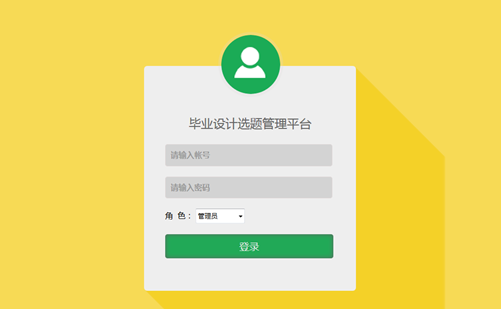

(2)管理员:登录之后,界面会显示出当前角色和当前用户名。
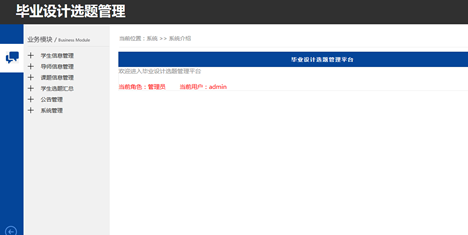
1)点击学生信息管理按钮,可以通过学号来查询到学生的个人信息,还可以修改或者删除学生的个人信息;
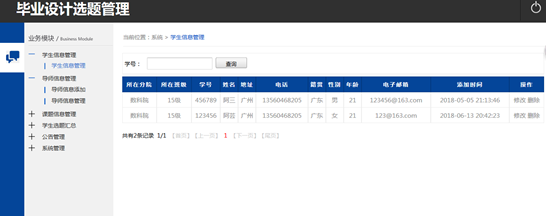
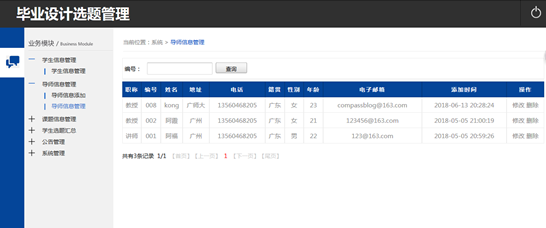
2)点击导师信息管理按钮,进入导师信息添加界面,可以进行导师信息添加,输入导师的个人信息,并且按提交按钮确定提交;点击导师信息管理,进入界面后可以通过编号来查询到导师的个人信息,还可以修改或者删除导师的个人信息;
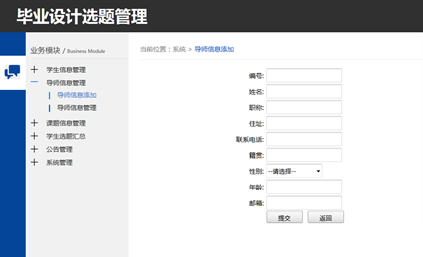
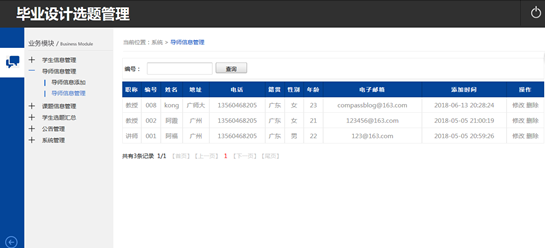
3)点击课题信息管理按钮,进入课题信息管理界面,可以通过课题题目进行查询,还可以选择是否删除该课题;点击已选课题管理按钮,进入已选课题信息管理界面,查看已选课题的题目,内容和导师等信息;
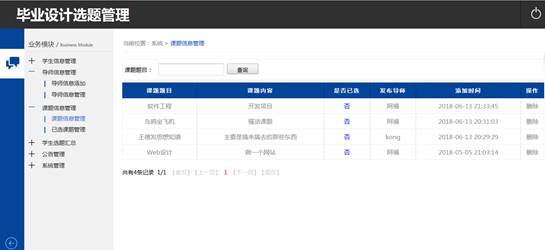
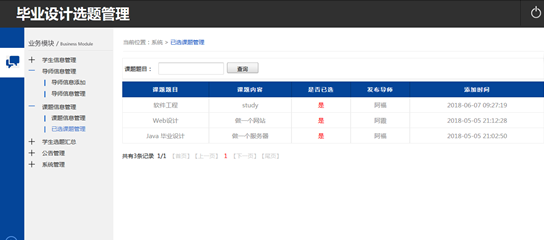
4)点击学生选题汇总按钮,进入信息界面,可以通过课题题目来查询学生选题,以及查看学生所选课题题目,课题大纲等信息;

5)点击公告管理按钮,点击公告添加按钮,可添加公告标题和公告内容,点击提交按钮提交;点击公告管理按钮,可查看以往发布的公告,还可以选择修改或者删除该公告;
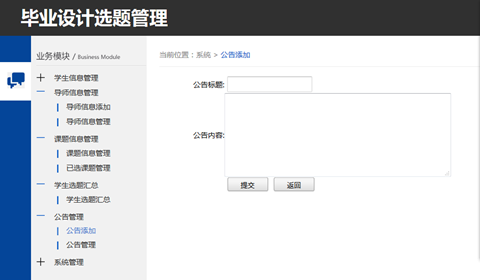

6)点击系统管理按钮,可进入密码修改按钮,依次输入原密码,新密码,确认密码,点击提交按钮来确定修改密码;

(3)学生:登录之后,界面会显示出当前角色和当前用户名。
1)点击个人信息管理按钮,可以查看或者修改当前个人信息;
2)点击选题管理,可以查看导师的基本信息,点击右侧的操作,查看该导师课题后,进入的界面可以查看课题题目和课题内容,点击右侧的选中按钮可以选中该课题,若已选中课题,想要放弃该课题,可以选择退题按钮进行退题的操作;
3)点击我的选题界面,可以查看已选课题,并可以进行退题操作;
4)点击公告查询按钮,查看公告的标题,内容和发布时间;
5)点击系统管理按钮,可进入密码修改按钮,依次输入原密码,新密码,确认密码,点击提交按钮来确定修改密码
(4)导师:登录之后,界面会显示出当前角色和当前用户名。
1)点击个人信息管理按钮,可以查看或者修改当前个人信息;
2)点击课题信息管理按钮后,点击课题信息添加,输入课题题目,课题内容后,可点击提交按钮;点击课题信息管理按钮,查看导师自己发布的课题,可以进行删除或者编辑等操作;点击已选课题管理,查看已被学生选择的课题;
3)点击已选课题按钮,查看已选课题对应的学生和选课时间;
4)点击公告查询按钮,查看公告的标题,内容和发布时间;
5)点击系统管理按钮,可进入密码修改按钮,依次输入原密码,新密码,确认密码,点击提交按钮来确定修改密码;
5.点击右上方的按钮,选择退出系统,选择确定退出系统,出现成功退出系统的界面;
二、用户反馈:
1、缺乏返回键,难以返回上一步,查看之前的操作;
2、没有开放用户注册功能;
3、界面不够美观;
三、用户建议:
1、开放用户注册功能;
2、美化界面,优化操作,更利于让用户使用;